Jak udostępnić hasło WIFI z iPhone
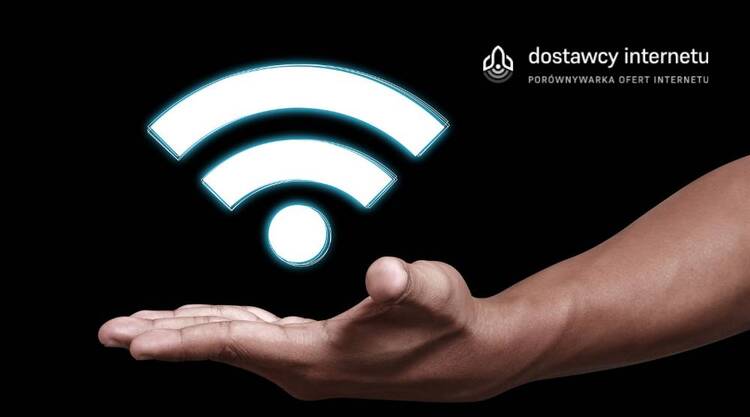
Jak Udostępnić Hasło WiFi z iPhone: Szybko, Bezpiecznie i Bez Jego Ujawniania
Podsumowanie: Ten artykuł wyjaśnia, jak udostępnić hasło WiFi z iPhone innym użytkownikom iOS i macOS. Omawiam metody przez zbliżenie, ręczne udostępnianie i generowanie kodów QR, a także jak uniknąć typowych problemów.
Wstęp: Dlaczego udostępnianie hasła WiFi z iPhone jest tak genialnie proste?
Jako długoletni użytkownik ekosystemu Apple, zawsze byłem pod wrażeniem, jak elegancko rozwiązano kwestię dzielenia się dostępem do sieci. Zamiast wykrzykiwać skomplikowane hasło przez cały pokój lub pozwalać komuś zaglądać w ustawienia, iPhone wykorzystuje szyfrowaną komunikację między urządzeniami, aby zrobić to automatycznie. W tym przewodniku pokażę Ci wszystkie metody – od tej magicznej, po te, które działają nawet z gośćmi używającymi Androida. To nie tylko wygoda, to także kwestia bezpieczeństwa Twojej sieci.
Metoda 1: Automatyczne udostępnianie przez zbliżenie (dla użytkowników Apple)
To flagowa funkcja, która działa tylko między urządzeniami Apple (iPhone, iPad, Mac) z aktualnym oprogramowaniem. Wymaga spełnienia kilku warunków:
- Wymagania:
- Oba urządzenia muszą mieć włączone Wi-Fi i Bluetooth.
- Oba urządzenia muszą mieć włączoną usługę iCloud i zalogowane to samo konto Apple ID (lub mieć siebie nawzajem dodane w kontaktach).
- Twoje urządzenie (host) musi być już podłączone do sieci WiFi, której hasło chcesz udostępnić.
- Urządzenie gościa musi mieć wybraną Twoją sieć na liście dostępnych sieci WiFi (ekran logowania z prośbą o hasło).
- Proces:
- Zbliż urządzenie gościa do swojego iPhone'a (na odległość kilku centymetrów).
- Na Twoim iPhone'ie pojawi się okienko z prośbą o udostępnienie hasła do sieci WiFi.
- Stuknij "Udostępnij hasło".
- Hasło zostanie automatycznie i bezpiecznie przesłane, a urządzenie gościa połączy się z siecią. Nigdy nie widzisz hasła na ekranie!
Uwaga: Jeśli okienko się nie pojawi, spróbuj odłożyć i ponownie przyłożyć urządzenie gościa, upewnij się, że oba urządzenia są odblokowane, a na urządzeniu gościa jest otwarty ekran wyboru sieci WiFi.
Metoda 2: Ręczne udostępnianie hasła (dla wszystkich systemów)
Gdy gość używa Androida lub Windows, automatyczne udostępnianie nie zadziała. Wtedy musisz podać hasło ręcznie. Jednak zamiast go wykrzykiwać, możesz je bezpiecznie podejrzeć i skopiować.
- Na swoim iPhone'ie otwórz Ustawienia > Wi-Fi.
- Stuknij ikonę (i) obok nazwy Twojej sieci, do której jesteś podłączony.
- Stuknij pole z hasłem. Zostaniesz poproszony o uwierzytelnienie za pomocą Face ID, Touch ID lub kodu dostępu.
- Przytrzymaj palec na haśle, aby pojawiło się menu kontekstowe, i wybierz "Kopiuj".
- Teraz możesz wkleić hasło w wiadomości SMS (iMessage jest szyfrowany!) lub bezpiecznie je przeczytać i podać gościowi.
Ta metoda jest bezpieczniejsza niż mówienie hasła na głos w miejscu publicznym.
Metoda 3: Udostępnianie przez kod QR (najlepsza uniwersalna metoda)
To moja ulubiona metoda na przyjęciach lub w biurach. Tworzysz kod QR z zapisanymi danymi sieci, a goście po prostu go skanują.
- Utwórz kod QR:
- Użyj darmowej aplikacji QR Code Generator lub strony internetowej.
- Wybierz opcję "Tekst" lub "Wi-Fi".
- Wpisz nazwę sieci (SSID), typ zabezpieczeń (np. WPA2) i wklej skopiowane wcześniej hasło.
- Wygeneruj kod i zapisz go jako obrazek lub wydrukuj.
- Połącz się:
- Gość otwiera aplikację Aparat na iPhone lub skaner kodów QR na Androidzie.
- Zmierza obiektywem w kod QR.
- Pojawi się powiadomienie z nazwą sieci – stuknięcie go przeniesie do ustawień WiFi i automatycznie połączy urządzenie.
To bardzo bezpieczna metoda, bo hasło jest zakodowane graficznie i nie musisz go nikomu ujawniać.
Rozwiązywanie problemów: Dlaczego udostępnianie nie działa?
- Okienko się nie pojawia: Sprawdź, czy na obu urządzeniach działa Wi-Fi i Bluetooth. Upewnij się, że urządzenie gościa próbuje połączyć się z tą samą siecią. Restart obu urządzeń często pomaga.
- Nie widzę opcji "Pokaż hasło": Musisz być zalogowany do sieci. Upewnij się, że używasz Face/Touch ID lub kodu dostępu do odblokowania telefonu.
- Gość nie może się połączyć po udostępnieniu: Upewnij się, że nie udostępniasz sieci gościnnej z limitem urządzeń lub że nie przekroczyłeś limitu adresów MAC w routerze.
Podsumowanie: Którą metodę wybrać?
Podsumowując, masz trzy świetne opcje:
- Automatyczne udostępnianie: Najlepsze dla rodziny i przyjaciół z iPhone. Szybkie, bezpieczne i niewymagające żadnej interakcji.
- Ręczne kopiowanie: Dobre dla pojedynczych gości bez iPhone, gdy nie masz przygotowanego kodu QR.
- Kod QR: Najlepsze dla spotkań towarzyskich i miejsc publicznych. Uniwersalne, bezpieczne i wygodne.
Źródła: Oficjalna dokumentacja wsparcia Apple, osobiste testy na iPhone 12, 13 oraz iOS 16 i 17.
Wszelkie prawa zabronione Dostawcyinternetu 2025
